モザイクやぼかし編集を手軽に出来るモザイク & ぼかし – 写真加工
モザイク & ぼかし – 写真加工(以下モザイク & ぼかし)は、写真画像にモザイクやぼかし、すりガラスといった効果を掛ける編集を行う事が出来るアプリ。他に六角形やステンドグラス、紙、白黒、線画、コミックといった効果が用意されており、それぞれ5段階で効果の強度を設定可能。効果を加える箇所はフリーハンドで直接写真内をなぞって指定出来る他にAIによる顔の検出を使用して、人の顔に自動でモザイクやぼかし効果を掛ける事も出来ます。
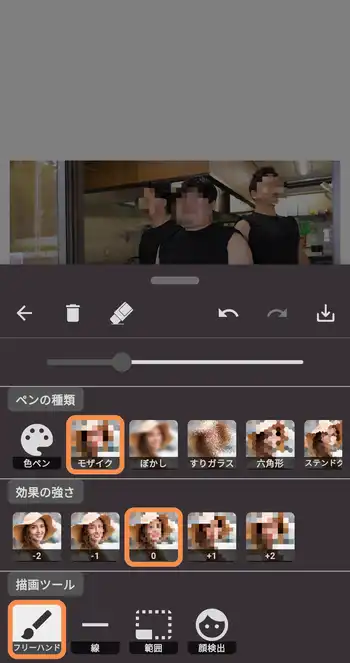
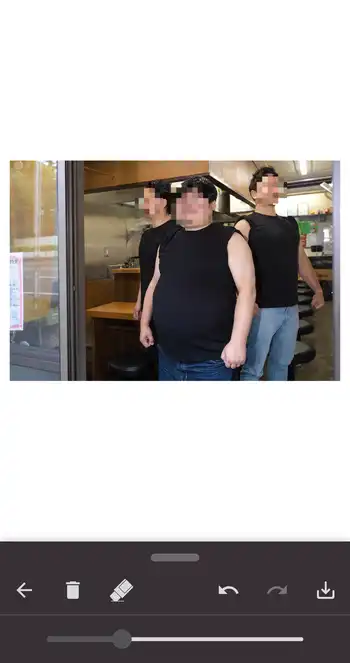
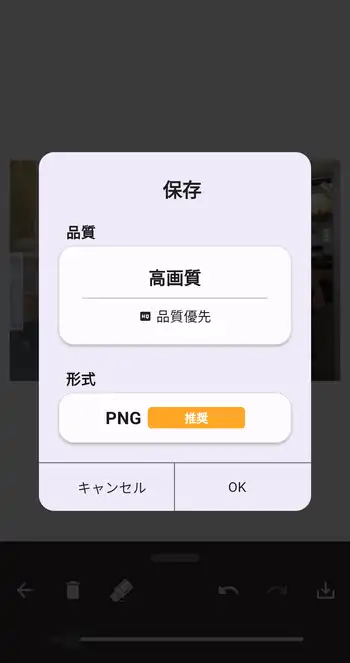
| 開発/提供 | alpaca |
| 確認バージョン | 1.0.9 |
| Android 要件 | 7.0以上 |
| 価格 | 無料(広告有り) |
| ダウンロード | Google Play |
前回掲載したぼかし顔 – 検閲画像をより高機能にしたようなアプリでAIによる顔検出の精度もかなり高め。筆者が確認した範囲では入力出来る画像形式はJPG/PNG/BMP/GIF/ICO/WEBPで、出力は標準でPNGの他にJPG形式を選択出来ます。
モザイク & ぼかしは無料で全ての機能を使用出来ますが、広告が表示されます。筆者が確認出来た範囲では初期使用時には全く表示されず、一定時間使用後の画像保存時に全画面広告が表示されただけで広告量は少数でした。
モザイク & ぼかし – 写真加工 設定、使い方
モザイク & ぼかしインストール後、起動すると直ぐにメイン画面が表示されます。先にオプションを確認してみると特に設定項目は無く「応援する」からGoogle Playの評価画面へ移動します。メイン画面の「写真を選択」で編集目的の写真画像を入力しますが、その際に「端末内の写真、メディア、ファイルへのアクセス」を「許可」する必要があります。
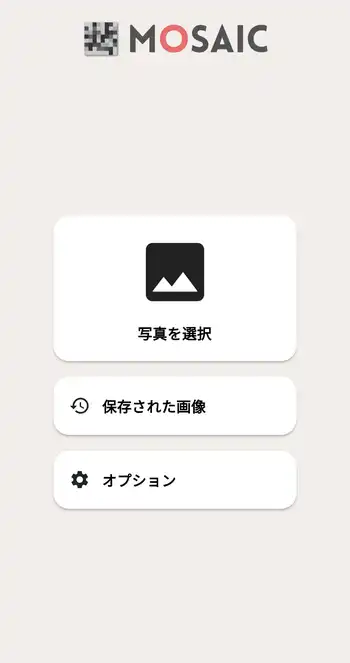
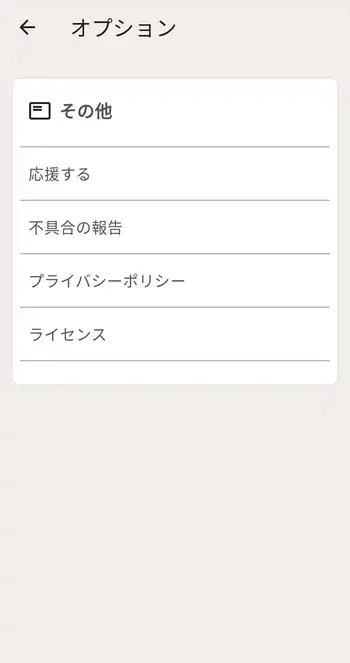
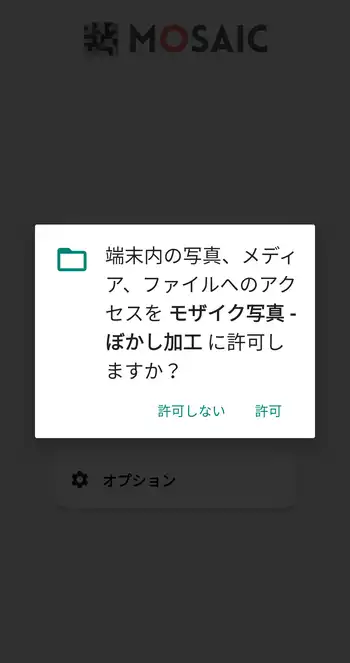
ファイルマネージャから写真画像を入力すると初回時のみチュートリアルが表示されるので、画面をタップして進めます。チュートリアル終了後、編集画面が表示されますが閉じた状態のパネルのボタンはゴミ箱ボタンで全編集をクリア、消しゴムボタンで部分的に編集内容を削除、戻す/取り消し、保存、最下部にペンの太さを調節するスライダーとなっています。
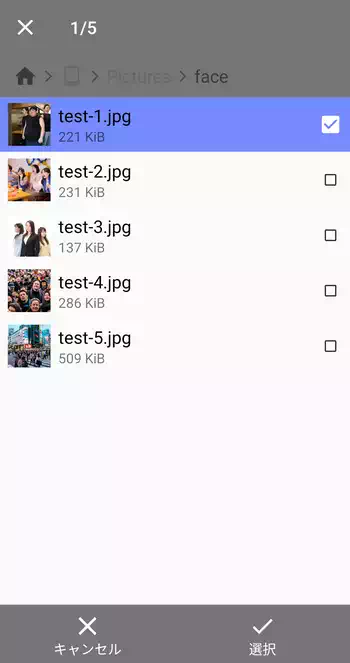
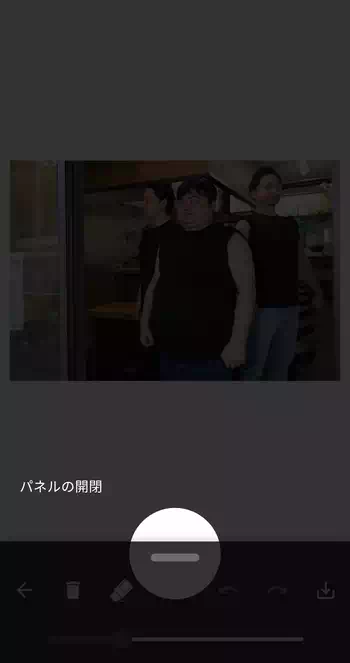
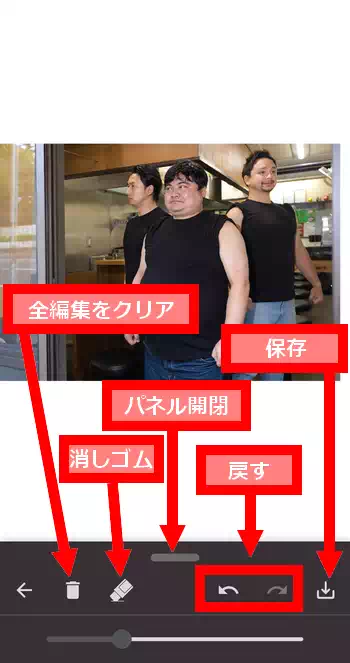
下部パネルを上にスワイプして開きます。「ペンの種類」の欄から効果を選択、「効果の強さ」の欄から強度、「描画ツール」の欄からフリーハンドや線、範囲を選択。この欄で「顔検出」を使うとAIにより自動で写真内の顔を検出して効果を適用します。
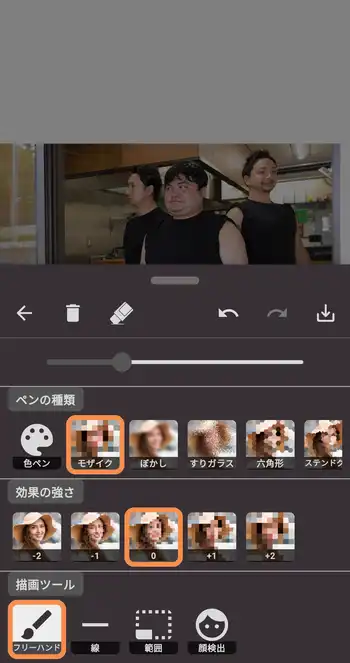
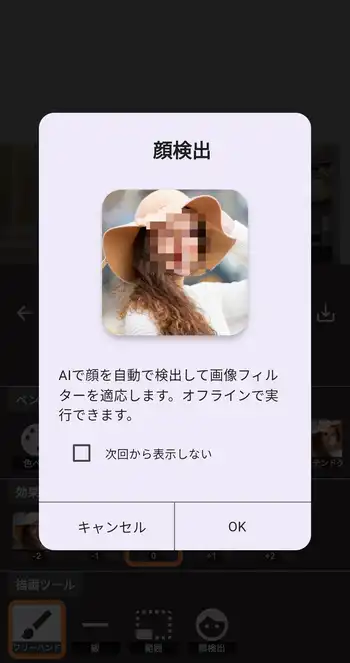
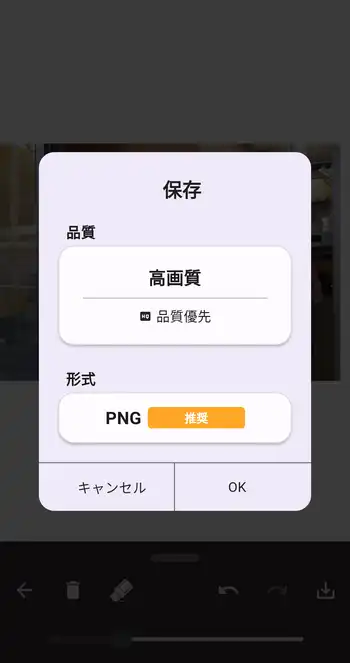
「顔検出」を除いて写真画像内に効果を加えるにはパネルを下にスワイプして閉じた状態で写真画像内をなぞっていきます。一通り編集が終わったら保存ボタンから出力。
編集した画像の出力は標準では高画質のPNG形式で保存されるようになっていますが、「品質」の欄で「標準画質」に変更出来る他、「形式」の欄で「JPG」形式で出力保存可能です。推奨となっているPNG形式は殆ど画質を劣化させず出力出来る反面、ファイルサイズが大きくなる欠点もあります。出来るだけ高画質で保存したいという場合以外は標準画質のJPG形式での保存がお勧めです。
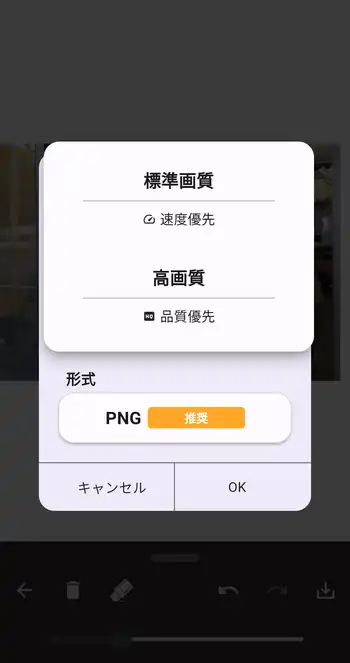
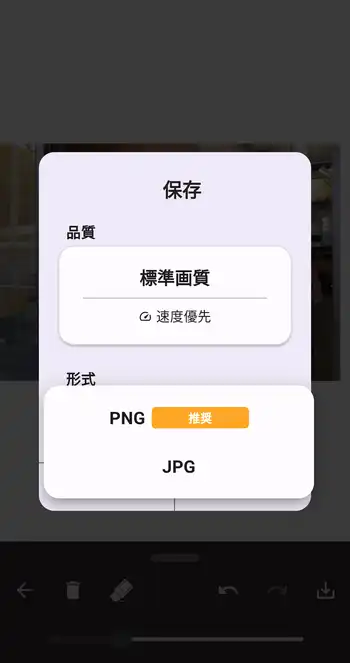
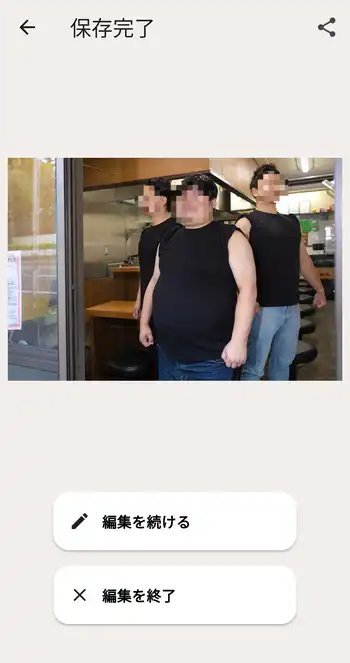
保存完了後に表示される画面で「編集を続ける」をタップすると更に編集を加える事が出来ます。「編集を終了」でメイン画面に戻りますが、メイン画面にある「保存された画像」で保存された写真画像を閲覧可能。また、保存先は「Pictures」フォルダ内となっています。
モザイク & ぼかし – 写真加工 感想
ぼかし顔 – 検閲画像でも書きましたが、SNS上に写真をアップロードする際のプライバシー保護に便利なアプリですがモザイクやぼかし、すりガラスなどの様々な効果の他、コミックといった面白い効果も使え、強度も指定出来て非常に高い完成度のアプリでした。また、使用前まで想定していませんでしたがAIの顔検出機能もあり、横顔などもしっかり検出出来て高精度なのも確認出来ました。
贅沢を言うなら出力時の品質をもっと細かく指定出来たり出力形式にWEBPが使えれば完璧だったと思います。



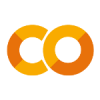
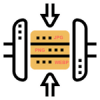

ディスカッション
コメント一覧
まだ、コメントがありません
タグクラウド
新着記事
モザイクやぼかし編集を手軽に出来るモザイク & ぼかし – 写真加工
モザイク & ぼかし - 写真加工(以下モザイク & ぼかし)は ...AIにより人の顔を自動検出してぼかしをかける、ぼかし顔 – 検閲画像
ぼかし顔 - 検閲画像(以下ぼかし顔)は入力した写真内に写っている顔を自動で検出 ...画像の圧縮やリサイズを一括で出来るCompress Images & Resize photo
Compress Images & Resize photo(以下Com ...WEBPやGIFアニメーション出力も出来るRectfy製Image Converter
Rectfy製Image Converter(以下Image Converter ...圧縮率を指定して画像を変換できるImage Converter JPG PNG PDF
Image Converter JPG PNG PDF(以下Image Conv ...